يعرف أي شخص يستخدم هاتفًا ذكيًا يعتمد على نظام التشغيل Android أن العديد من وظائف هذا النظام مرتبطة بحساب Google. على سبيل المثال ، بدون حساب Google ، لا يمكنك تنزيل التطبيقات من المتجر تطبيقات جوجللن يعمل السوق والمزامنة القياسية لدفتر الهاتف وغير ذلك الكثير بدون حساب.
لذلك ، إذا فقدت الوصول أو واجهت أي مشاكل أخرى مع حساب Google الخاص بك ، فأنت بحاجة إلى تغييره على جهاز Android الخاص بك. في هذه المقالة ، سنخبرك كيف يتم ذلك باستخدام مثال Android 5.0 و Android 8.0.
تغيير حساب Google إلى Android 5.0
لتغيير حساب Google على هاتف ذكي يعمل بنظام Android 7.0 ، يجب عليك الانتقال إلى الإعدادات وفتح قسم "الحسابات" هناك ، والموجود في كتلة إعدادات "البيانات الشخصية".
نتيجة لذلك ، سيتم نقلك إلى قائمة الخدمات التي يتم استخدام الحسابات فيها نظرا لنظام Androidهاتف ذكي. هنا تحتاج إلى العثور على Google والذهاب إليه.
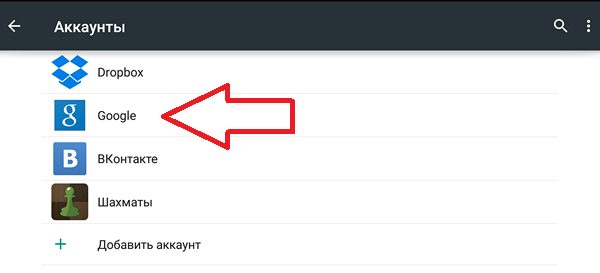
سيؤدي هذا إلى فتح صفحة تحتوي على معلومات حول حسابات Google التي قمت بتسجيل الدخول إليها. في معظم الحالات ، يوجد حساب واحد فقط هنا ، قم بفتحه للمتابعة.

بعد ذلك ، إعدادات المزامنة لـ مقدمة من Googleالحساب. لتغيير حساب Google هذا إلى حساب آخر ، يجب عليك أولاً حذفه. للقيام بذلك ، انقر فوق الزر الذي يحتوي على ثلاث نقاط في الجهة اليمنى الزاوية العلويةشاشة.

وفي النافذة التي تفتح ، حدد العنصر "".

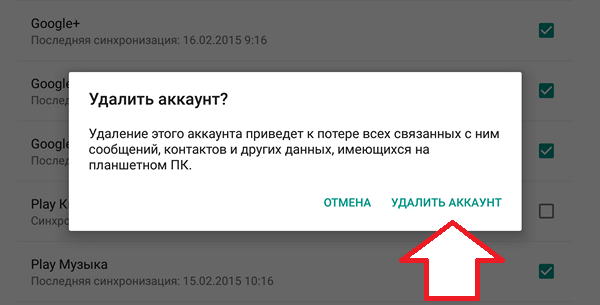
الآن يمكنك المتابعة مباشرة إلى التغيير حساب جوجل... للقيام بذلك ، ارجع إلى الصفحة الرئيسيةإعدادات Android وانتقل مرة أخرى إلى قسم "الحسابات". الآن هنا تحتاج إلى النقر فوق الزر "إضافة حساب" واختيار "Google" في قائمة الخدمات واتباع الإرشادات التي ستظهر
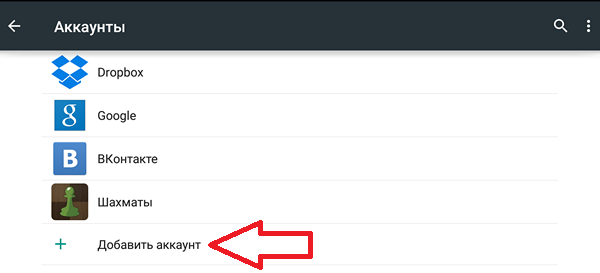
بعد، بعدما جوجل الجديدةستتم إضافة الحساب ، يمكننا افتراض اكتمال تغيير حساب Google على الهاتف الذكي الذي يعمل بنظام Android.
قم بتغيير حساب Google إلى Android 8.0
على الهواتف الذكية التي تعمل بنظام Android 8.0 ، يكون تغيير حساب Google أسهل قليلاً. أولاً ، تحتاج إلى فتح إعدادات Android والانتقال إلى قسم "المستخدمون والحسابات".
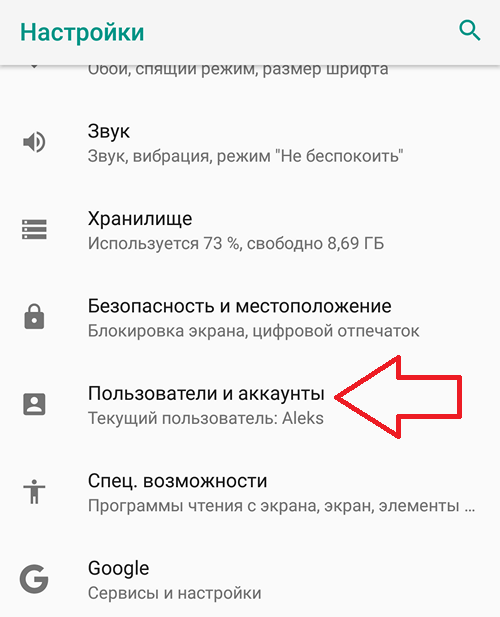
بعد ذلك ، سترى قائمة بجميع الحسابات على هاتف Android الذكي الخاص بك. هنا تحتاج إلى تحديد حساب Google الذي تريد تغييره.
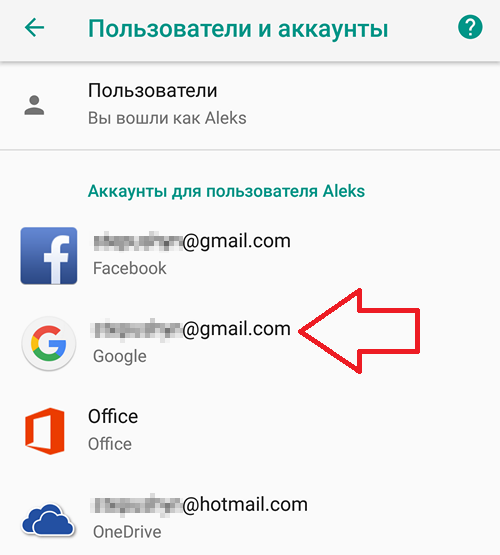
بعد الفتح الحساب المطلوبانقر فوق الزر "حذف الحساب".
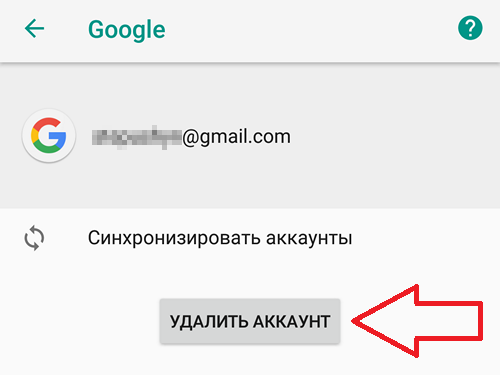
ونؤكد حذف الحساب المحدد.
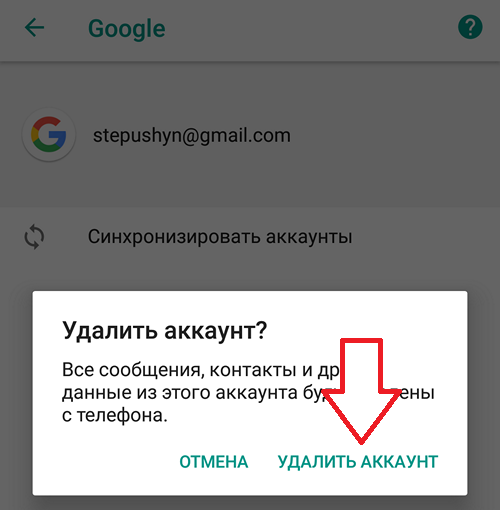
بعد ذلك ، يمكنك تغيير حساب Google الخاص بك إلى حساب جديد. للقيام بذلك ، ارجع إلى صفحة إعدادات Android الرئيسية ، واذهب إلى قسم "المستخدمون والحسابات" ، وانقر فوق الزر "إضافة حساب" ، وحدد حساب "Google" واتبع الإرشادات التي ستظهر على الشاشة.

هذا يكمل تغيير حساب Google على Android 8.0 ، حساب قديمتمت إزالته ، مضاف جديد ، يمكنك استخدام الهاتف الذكي بشكل أكبر.
إنهم يعلمون أن استخدامه يرتبط ارتباطًا وثيقًا بالوصول إلى حساب Google. عندما تكون هناك مشاكل في الوصول إلى حساب ، أو عندما يكون من الضروري حذفه أو تغييره ، لا يعرف الكثيرون كيفية القيام بذلك ، وطوال هذا الوقت لا يمكنهم استخدام الجهاز اللوحي أو الهاتف الذكي بالكامل.
لذلك ، دعنا نتعرف على كيفية تغيير ملف التعريف على Android أو تغييره أو إضافته إلى أداتك الذكية.
مزامنة النظام مع حساب
لاستخدام أكثر ملاءمة لجهاز Android ، يُنصح بامتلاك حساب Googleلماذا لا يمكنك حذفه والاستمرار في استخدام جهازك اللوحي أو الهاتف الذكي؟ النقطة هي أن أكثر خدمات Androidعلى سبيل المثال ، مكتب بريد ، متجر متجر اللعبحيث يتم تنزيل التطبيقات لا تعمل دون الاتصال بحساب مشابه. بالإضافة إلى ذلك ، من الملائم استخدام المعلومات التي أدخلتها مسبقًا من الشركة - لا تحتاج إلى إعادة التسجيل في هذه الخدمة أو تلك في كل مرة.
إذا كنت تريد تغييره أو إضافة حساب آخر ، فستساعدك الإرشادات أدناه.
كيف أقوم بتغيير حسابي على Android؟
إذا كنت تريد تغييره ، امسحه أولاً. دخول قديمالمساعدة في مثل هذه الإجراءات:
- انتقل إلى الإعدادات على أداتك الذكية.
- حدد قسم "الحسابات" وافتح ملفًا شخصيًا موجودًا.
- انقر على زر الحذف.
إذا لم تتمكن ، لسبب أو لآخر ، من إجراء هذه العملية ، فسيتعين عليك استخدام طرق بديلة.
على سبيل المثال ، يمكنك من خلال بريد Gmailقم بتغيير كلمة المرور في الحساب ، وبعد تسجيل الدخول في المرة القادمة ، سيطلب منك البرنامج إعادة إدخال هذه البيانات ، ثم أدخل بريدًا وكلمة مرور جديدين فقط.
عندما تحتاج إلى حذف بياناتك ، ولكن لا يمكنك القيام بذلك باستخدام الطرق المذكورة أعلاه ، فسيتعين عليك إعادة ضبط المصنع. عمليات تثبيت Android... ومع ذلك ، في هذه الحالة ، ستفقد التطبيقات والمعلومات المحفوظة المرتبطة بـ "الملف الشخصي" في Google.
تتم العودة على النحو التالي:
- يجب عليك تحديد قسم "الإعدادات".
- افتح ال " دعموإعادة تعيين ".
- في نافذة علامة التبويب ، انقر على "محو كل شيء".

بعد تدمير الماضي باستخدام أي من الطرق المذكورة أعلاه حساب Android، اتبع هذه الخطوات:
- اتصل بالإنترنت.
- انتقل إلى إعدادات جهازك.
- افتح قسم "الحسابات".
- في القائمة الموجودة في الجزء العلوي أو أسفل قائمة الخدمات الأخرى ، حدد النقش "إضافة حساب".
- في النافذة التي تظهر ، انقر فوق "Google".
- انقر فوق وظيفة إضافة ملف تعريف موجود وأدخل المعلومات المطلوبة.
كن حذرا! تقوم بتنفيذ جميع الإجراءات نفسها إذا كنت تستخدم أداة لم يكن بها أي سجلات من قبل - ما عليك سوى الانتقال إلى هذه القائمة وإضافة بياناتك.
كيف أقوم بإضافة قيد جديد؟
إذا لم تكن قد تمكنت من إنشاء حساب لنفسك بعد ، فيمكنك إنشاء حساب في عملية إضافته إلى الجهاز. يتم ذلك بنفس الطريقة كما في الحالة أعلاه ، ولكن بعد عنصر "Google" ، يجب النقر فوق الخيار "جديد" ، وليس على ملف التعريف "الحالي".
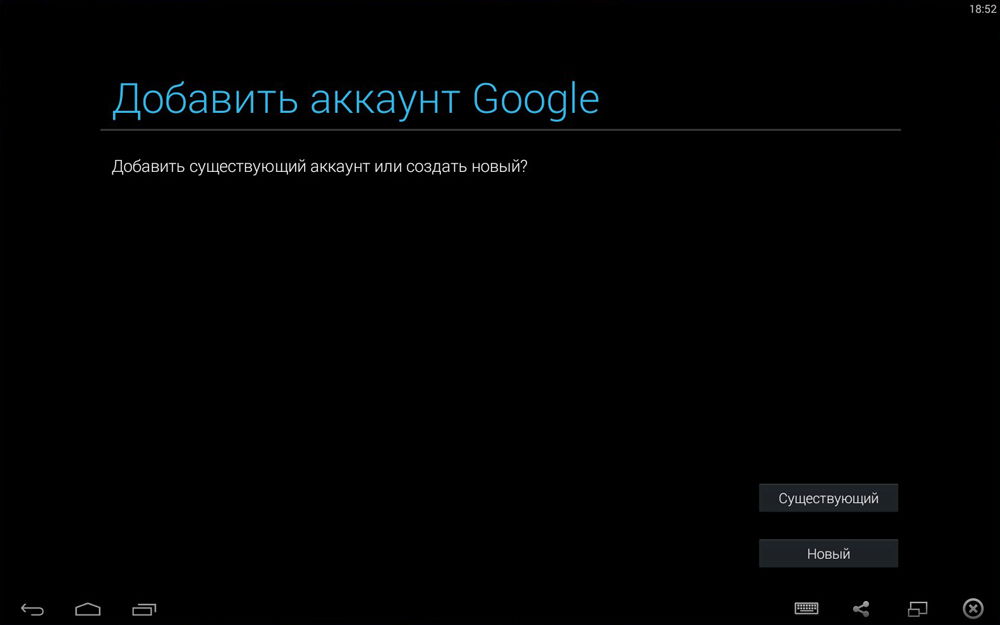
- اتصل بالإنترنت.
- اكتب اسمك الأول والأخير.
- قم بإنشاء عنوان - عليك التأكد من أنه يسهل عليك تذكره. إذا كان هناك اسم مشابه موجود بالفعل ، فسيقوم النظام بتحذيرك بشأنه - ما عليك سوى اختيار مجموعة مختلفة.
- ابتكر كلمة مرور قوية.
- ادخل رقم الهاتف المحمول- سيكون مفيدًا إذا كنت ستقوم باستعادة الوصول إلى بياناتك ، لذلك ننصحك بشدة بعدم تخطي هذه الخطوة.
- بعد ذلك ، سيتم إرسال رمز إلى هاتفك ، والذي يجب إدخاله في حقل خاص.
- بعد ذلك ، ما عليك سوى تأكيد موافقتك على شروط استخدام الحساب ، وعرض بيانات البريد الإلكتروني وكلمة المرور لآخر مرة ، وبعد ذلك سيتم الانتهاء من الإعداد.
أنت الآن تعرف كيفية تغيير حساب Google الخاص بك على Android في ظل ظروف مختلفة - إذا كان للجهاز حساب مختلف يجب حذفه ، أو عند تسجيل الدخول بأداة ذكية جديدة. بالإضافة إلى ذلك ، نظرنا في كيفية إضافة ملف تعريف على Android ، إذا قمت بإنشائه من البداية. كما ترى فإن العمليات المذكورة أعلاه لا تتطلب أي معرفة ولن تستغرق الكثير من الوقت ، لذلك يمكنك التعامل معها دون أي مشاكل.
مقالات مماثلة
![]()
يشعر معظمنا بعدم الأمان عندما يتعين علينا مقابلة شخص جديد نظام التشغيل... وعلى الرغم من حقيقة أنه يمكن العثور على Android اليوم بأعداد هائلة الأجهزة الإلكترونية، ومع ذلك هناك العديد من المستخدمين الذين ليسوا على دراية بها. إذا كنت أحد هؤلاء الأشخاص ، فسنقدم لك أكثر من غيرها معلومات مهمةكيف نفهم النظام ،

لقد فكر معظم مستخدمي نظام التشغيل Android Mobile OS في هذا السؤال: كيف يمكنني تغيير حساب Google على جهازي؟ بعد كل شيء ، يتم ربط بعض الحسابات عن طريق الخطأ ، أو يفقد مالك الجهاز التحكم في الحساب. في هذه المقالة ، سأصف بالتفصيل العملية الكاملة لربط حساب موجود بجهاز Android.
جميع الإجراءات مناسبة ل نسخة أندرويد 4.0 وما فوق ، ولكن لا توجد اختلافات جوهرية في ربط حساب Google في الإصدارات السابقة من نظام التشغيل هذا ، لذا فإن التعليمات تنطبق على جميع أجهزة Android.
- لذلك ، تحتاج أولاً إلى الدخول إلى قائمة المزامنة. للقيام بذلك ، انتقل إلى "القائمة" -> "الإعدادات" -> "الحسابات". بعد ذلك ، سترى على الشاشة قائمة بجميع الحسابات التي تمت مزامنتها مع الجهاز.
- بعد ذلك ، انقر فوق الزر "إضافة حساب" في اللوحة العلوية:
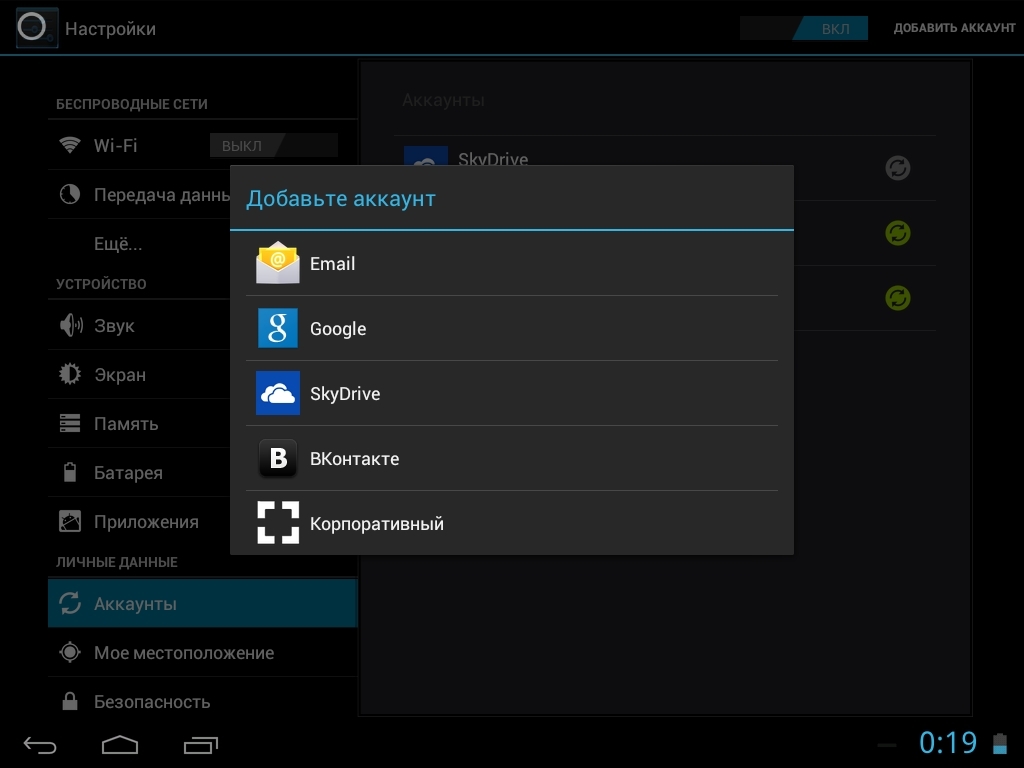
- تحتاج هنا إلى تحديد عنصر "Google". لاحظ أن كل مستخدم سيكون لديه قائمة مختلفة من الخدمات في هذه القائمة ، كل هذا يتوقف على عدد التطبيقات المثبتة.
- ثم سنعرض عليك خيارًا - إضافة حساب تم إنشاؤه بالفعل ، أو إنشاء حساب جديد. نختار الخيار الأول:
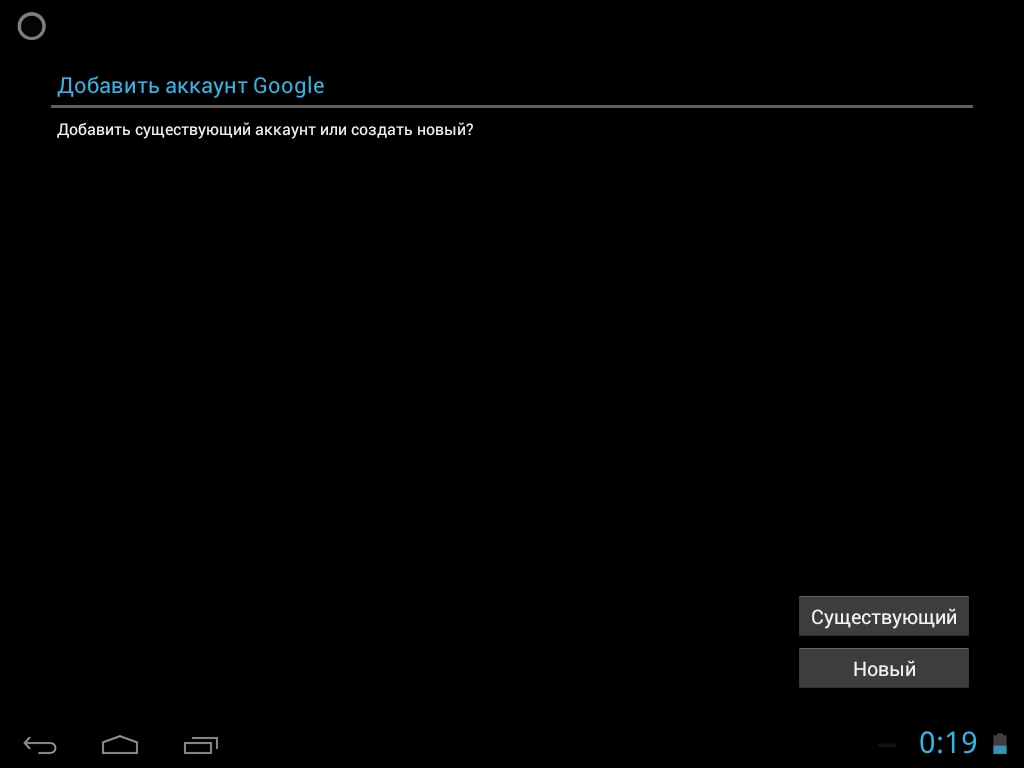
- بعد هذه الخطوة ، سيطلب منك نظام Android تشغيل Wi-Fi إذا لم يكن قد تم بالفعل. مباشرة بعد نجاح الاتصال ، سيُطلب منك إدخال العنوان بريد الالكترونيوكلمة مرور حساب Google الخاص بك. افعلها:
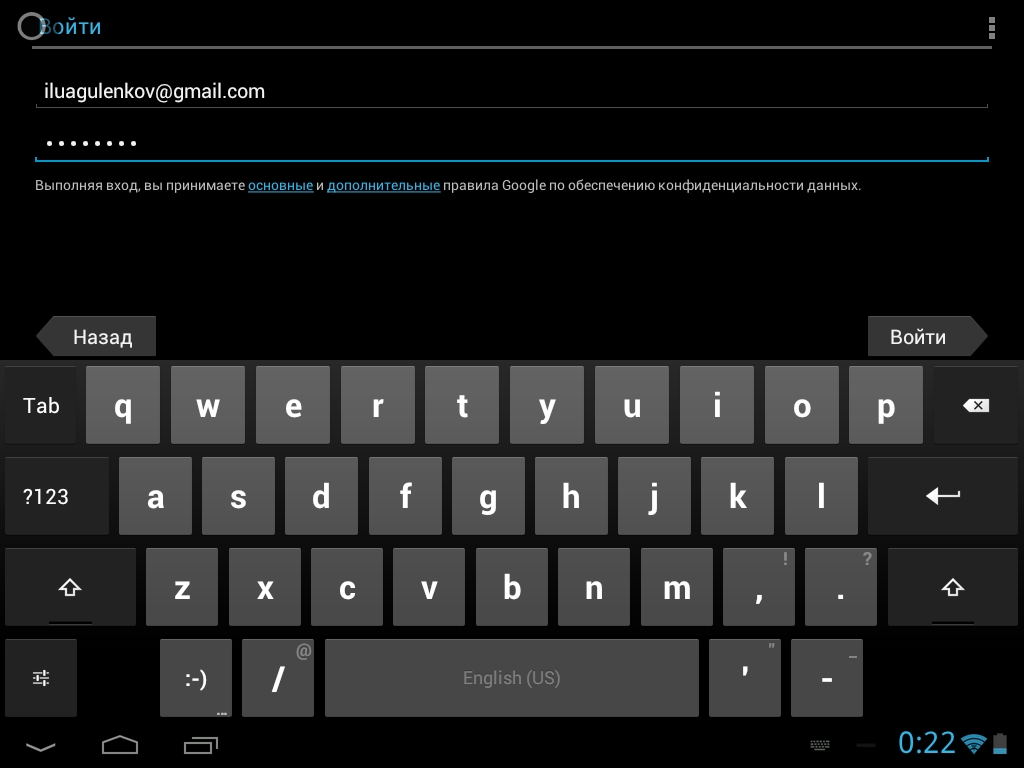
- بعد الضغط على زر "تسجيل الدخول" ، ستخبرك شاشة جهازك بأنك بحاجة إلى الانتظار قليلاً للحصول على اتصال ناجح. عادة ما يكون كل شيء جاهزًا في دقيقة واحدة:
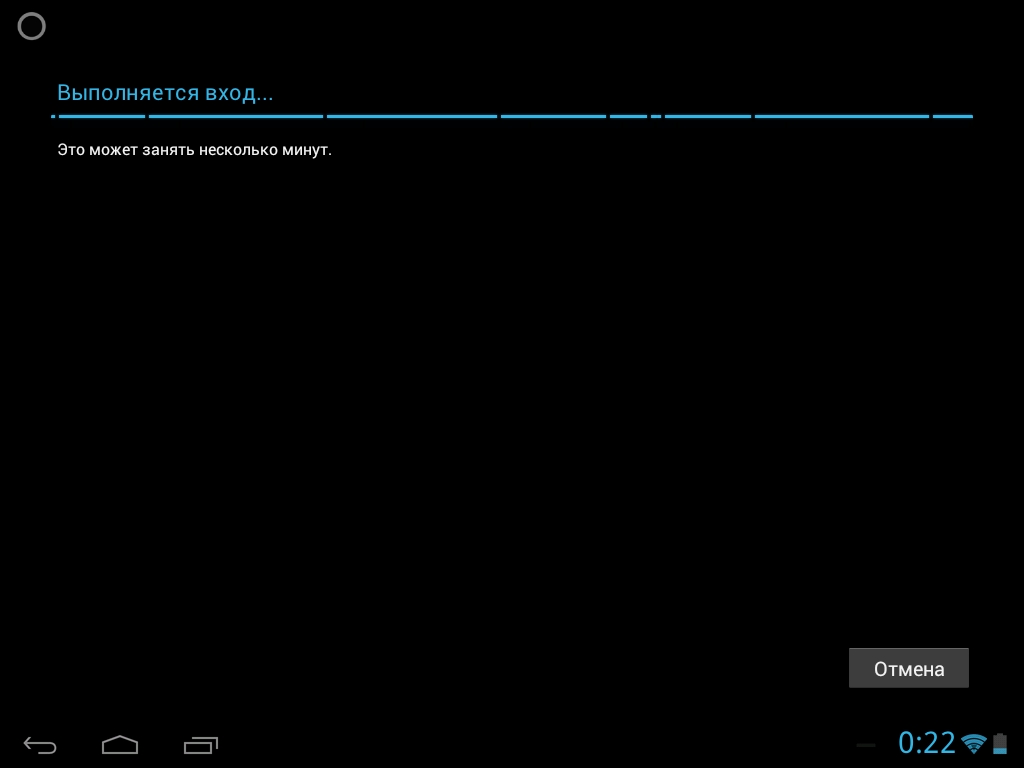
- بعد هذا الإجراء ، يمكنك ربط بطاقتك المصرفية بحسابك. سنتخطى هذه الخطوة:
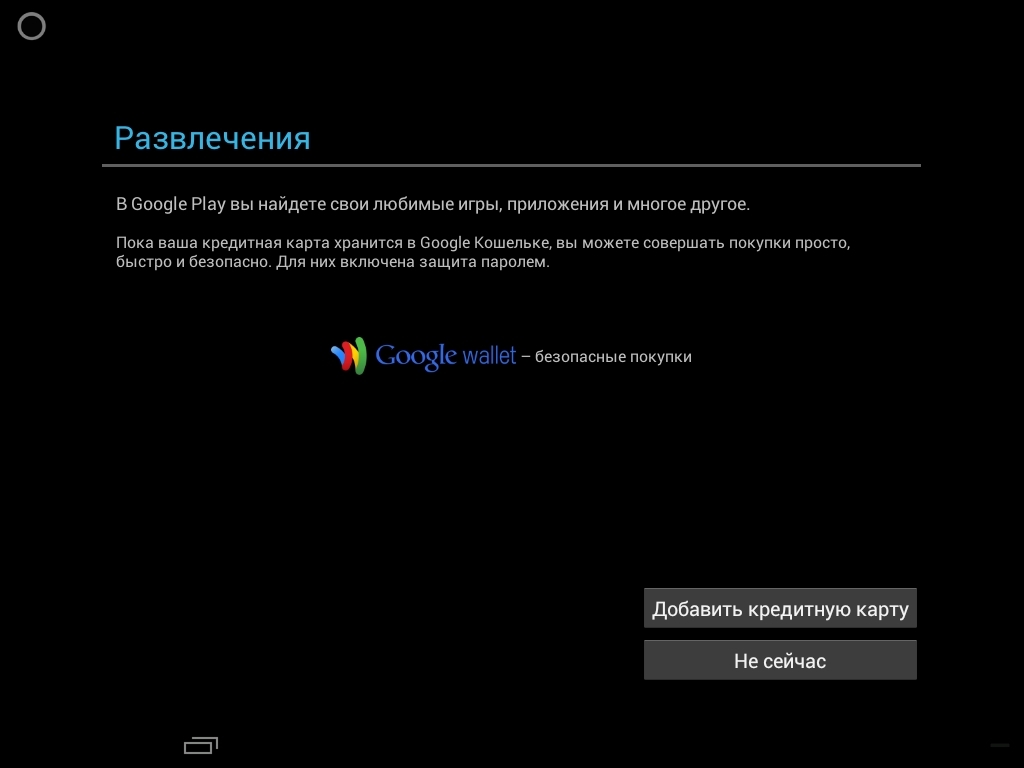
- يمكنك بعد ذلك اختيار الخدمات التي تريد مزامنتها وأيها لا تتم مزامنتها. على سبيل المثال ، يمكنك تعطيل مزامنة جوجلقم بالقيادة إذا كنت لا تستخدم هذه الخدمة.
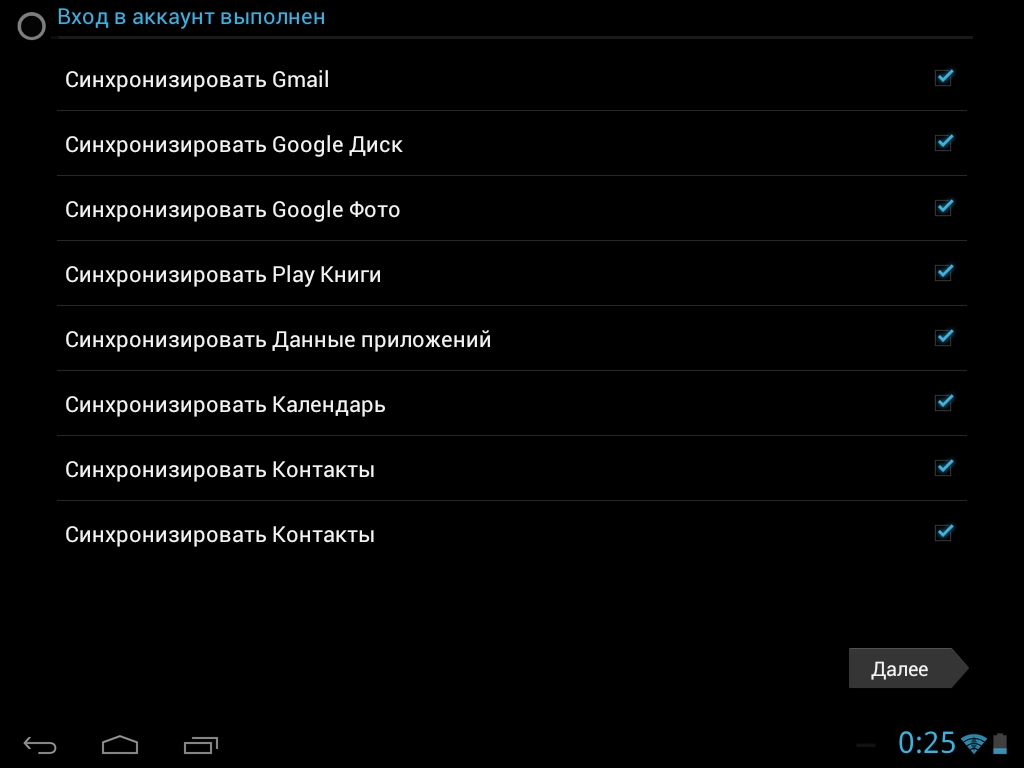
- كل شىء! حساب Google الجديد مرتبط بجهازك. يظهر الآن في قائمة الحسابات المتاحة لك. في أي وقت ، يمكنك إيقاف تشغيل المزامنة ، أو حتى حذف حسابك من ذاكرة الجهاز. انتباه: جميع المعلومات المتعلقة الحسابسيتم مسحه فور حذفه! كن حذرا!
![]()
في الواقع ، فإن عملية تغيير حساب Google الخاص بك ليست مشكلة كبيرة. ما عليك سوى أن تتبع بوضوح تعليمات خطوه بخطوهوسوف تنجح. حظا طيبا وفقك الله!
